Diese beiden Zugänglichkeitsoptionen können bei der Texteingabe helfen. [...]

Wir alle kennen die Frustration, wenn wir aufgefordert werden, Control-Option-Command-Shift und irgendeinen anderen Buchstaben zu drücken – die meisten von uns machen nicht täglich Fingerübungen, um sich auf solche flinken Manöver vorzubereiten. Apples Option „Sticky Keys“ kann dabei helfen. Eine ähnliche Funktion, nämlich Slow Keys, kann helfen, wenn Ihr Tippverhalten und Ihre tatsächlichen Ergebnisse nicht synchron sind.
Beide Funktionen befinden sich in den Systemeinstellungen > Eingabehilfen > Tastatur. Auf der Registerkarte Hardware können Sie entweder Sticky Keys oder Slow Leys oder beides aktivieren und deren Parameter einstellen.
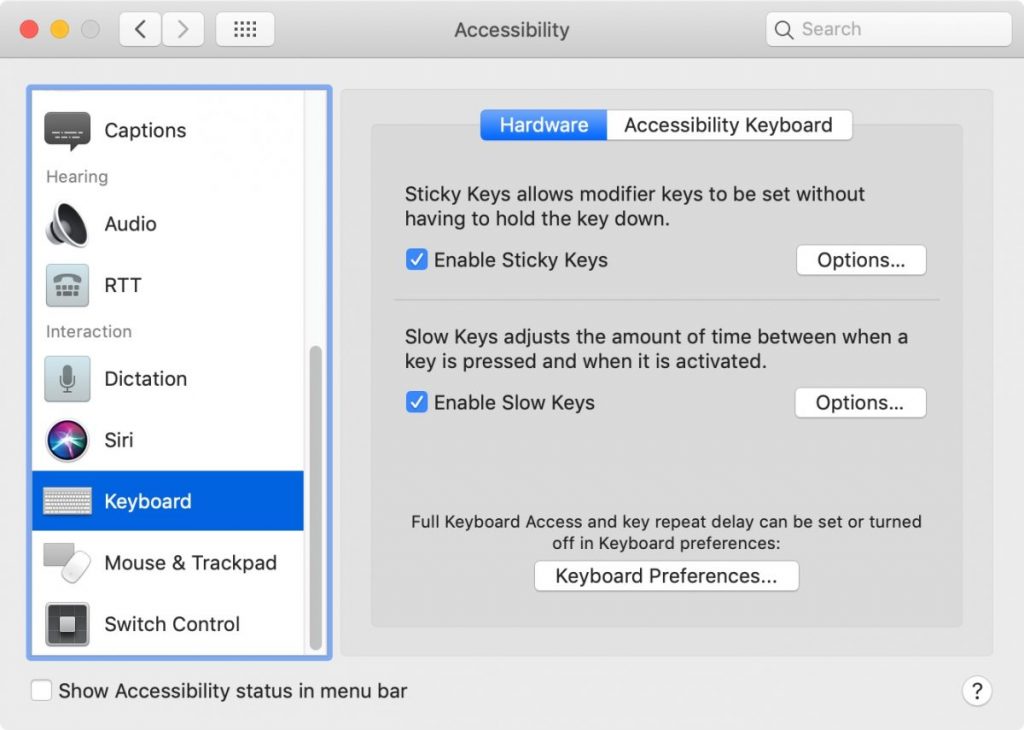
Was Sticky Keys bewirkt
Mit Sticky Keys können Sie die Shift-, Command-, Option- und Control-Tasten einzeln drücken und wieder loslassen. Sie sammeln sich an, anstatt sie alle auf einmal für verschiedene Befehle gedrückt halten zu müssen. Wenn Sie diese Tasten drücken, werden sie standardmäßig als hellgraue Umrisse in einer dunkelgrauen Raute in der oberen rechten Ecke des Bildschirms angezeigt. (Sie können in den Optionen ändern, wo sie angezeigt werden).
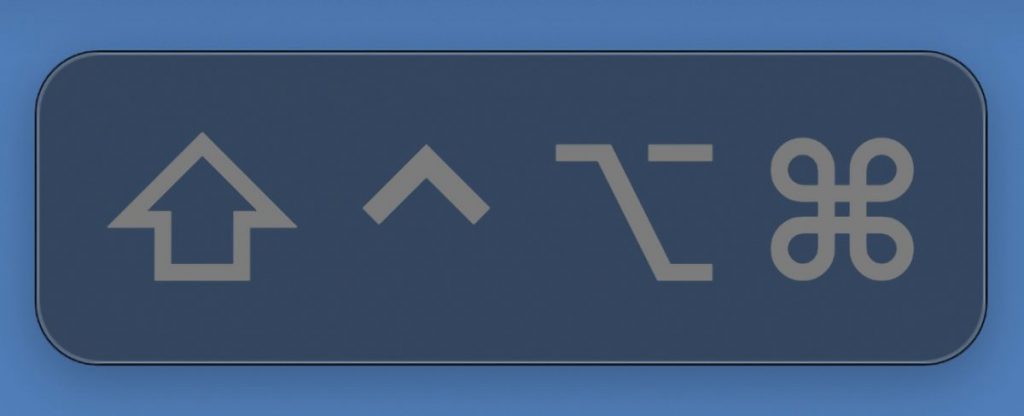
Jede Modifikatortaste bleibt aktiv, bis Sie ein Zeichen eingeben, das auf sie folgt. Sie können jede Taste auch sperren und entfernen:
- Drücken Sie sie ein weiteres Mal, wird die Taste gesperrt und erscheint als weißer Umriss in der Display-Raute und bleibt für alle folgenden Tastendrücke erhalten.
- Wenn Sie die Taste ein weiteres Mal drücken, wird sie abgewählt und verschwindet aus der Anzeigeraute.
Sie können festlegen, dass bei jedem Tastendruck ein Ton ausgegeben wird. Und Sie können einen Auslöser für das fünfmalige Drücken der Umschalttaste festlegen, um die Sticky Keys ein- und auszuschalten. Das kann in bestimmten Situationen nützlich sein, wenn Sie in einer App keine Kombinationen gedrückt halten wollen.
Was Slow Keys bewirkt
Slow Keys wirkt sich auf alle Zeichen aus, die Sie auf einer Tastatur eingeben und die auf dem Bildschirm in einem Dokument oder einem Eingabefeld jeglicher Art erscheinen. Sie ermöglicht zusätzliche Rückmeldungen und Verzögerungen, was besonders nützlich ist, wenn Sie eine Taste länger gedrückt halten wollen, als macOS standardmäßig zulässt. Dies kann auch für Kinder oder Menschen mit eingeschränkter Fingermotorik nützlich sein, die es nicht gewohnt sind, einen Computer zu benutzen.
Wenn „Slow Keys“ (Langsame Tasten) aktiviert ist, können Sie eine Annahmeverzögerung einstellen, die voraussetzt, dass die Taste für einen frei definierten Zeitraum von Kurz bis Lang gedrückt gehalten wird. Verwenden Sie den Schieberegler im Dialogfeld „Optionen“, um diese Verzögerung einzustellen, bis sie Ihren Vorstellungen entspricht.
Während Sie tippen, muss jede Taste für diese minimale Zeitspanne gedrückt werden, bevor macOS sie registriert. Sie müssen es anpassen, um die richtige Einstellung zu finden. Es kann sowohl beim Tippen als auch bei der Genauigkeit der Touch-Eingabe helfen, indem es Korrekturen während des Tippens ermöglicht, indem eine Taste, die Sie irrtümlich gedrückt haben, losgelassen wird, bevor sie registriert wird.
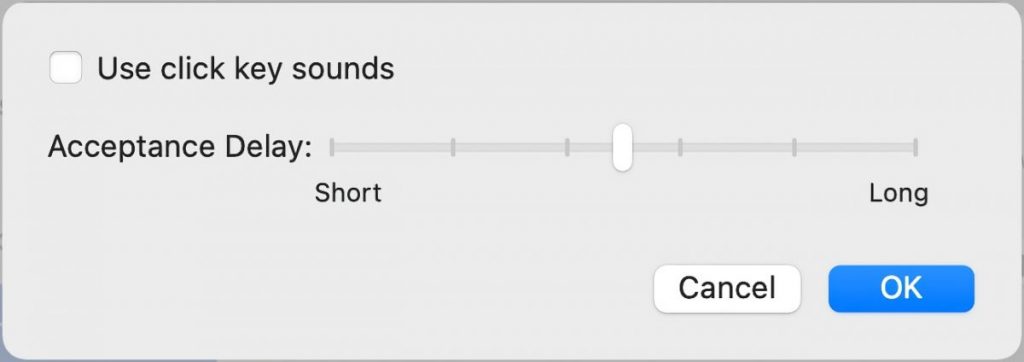
*Glenn Fleishman ist Autor von Dutzenden von Büchern. Seine neuesten, für iOS 14, iPadOS 14 und Big Sur aktualisierten Bücher sind Take Control of iOS and iPadOS Privacy and Security, Take Control of Your Apple ID, Second Edition, und Take Control of Wireless Networking and Security. Er ist ein erfahrener Mitarbeiter bei Macworld, wo er die Mac 911-Kolumne schreibt.










Be the first to comment